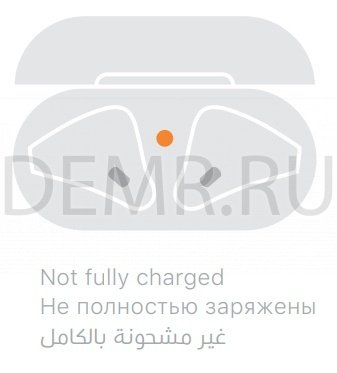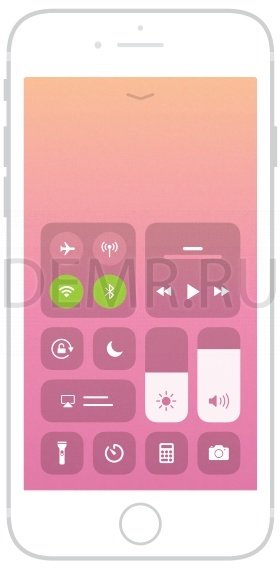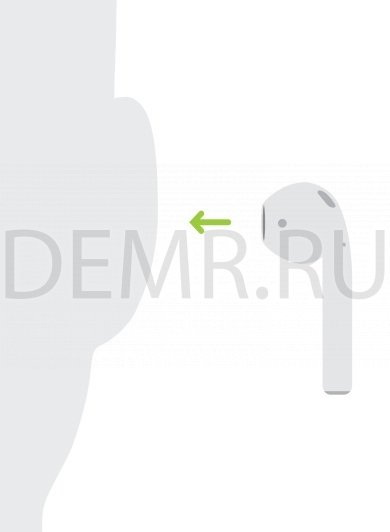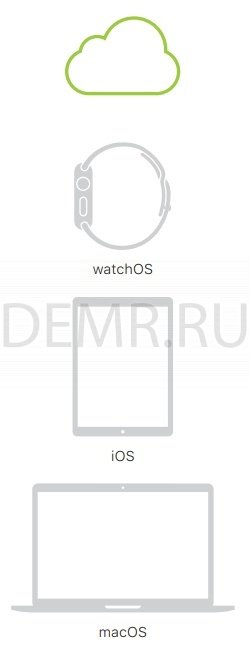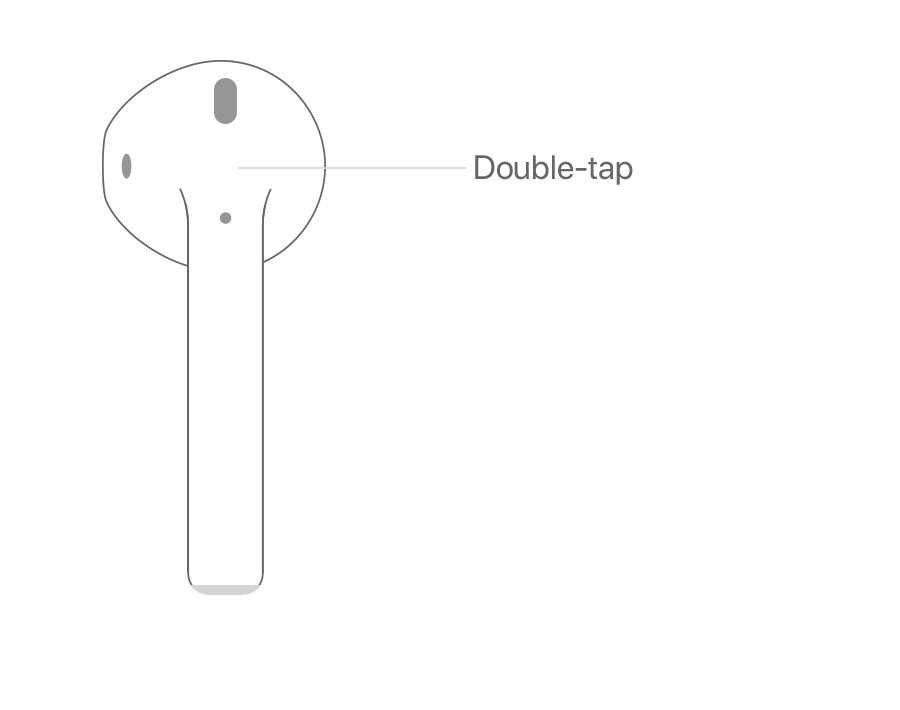Наушники AirPods 2. Инструкция на русском. Как пользоваться. Обзор
Подключение наушников AirPods 2.
Когда наушники AirPods 2 находятся в чехле с открытой крышкой, нажимайте кнопку, пока индикатор не начнет мигать. Затем откройте настройки Bluetooth и выберите AirPods.
Управление AirPods 2.
Дважды коснитесь наушника AirPod 2, чтобы начать воспроизведение или перейти к следующей дорожке. Скажите «Привет, Siri», чтобы начать воспроизведение песни, сделать звонок или узнать, как добраться куда-либо.
Проверка состояния заряда.
Индикатор показывает состояние заряда AirPods 2, когда они находятся в чехле. В ином случае индикатор показывает состояние заряда чехла.
Зарядка.
Наушники AirPods 2 заряжаются, находясь в чехле.
Для подключения к iPhone с новейшей версией iOS выполнитешаги 1—3.
1. Включение Bluetooth®.
Подключите телефон к сети Wi-Fi и включите Bluetooth.
2. Подключение наушников AirPods 2.
Откройте чехол, поднесите наушники к разблокированному iPhone и следуйте инструкциям на экране.
3. Начало прослушивания AirPods 2.
Вставьте наушники AirPods 2 в уши и отрегулируйте, пока не услышите звуковой сигнал. Наушники AirPods готовы к использованию.
Использование наушников AirPods 2 с другими устройствами Apple.
Теперь наушники AirPods 2 работают со всеми устройствами, на которых Вы вошли в iCloud. Выберите AirPods в Пункте управления (iOS) или строке меню (macOS).
Как чистить Bluetooth наушники AirPods 2
Для чистки беспроводных наушников AirPods 2 можно использовать перекись водорода или раствор спирта.
Чистка наушников может осуществляться ватными дисками, зубочистками.
При чистке наушников нельзя пользоваться ацетоном, бензином, содой или другими агрессивными средствами.
Читайте подробнее – как правильно чистить от серы и дезинфицировать наушники
Наушники Apple AirPods (2-го поколения)
Характеристики
- Расположение ушей
В ухе - Технология подключения
Беспроводной сети - Соответствовать
Юниверсал - Чип
Чип для наушников H1 - Датчики
- Микрофоны с двумя лучами
- Двойные оптические датчики
- Детектор движения акселерометр
- Речевой детектор акселерометр
- Вес
0.14 унции (4 грамма) - Высота:
1.59 дюйма (40.5 мм) - Глубина:
0.71 дюйма (18.0 мм) - Ширина:
0.65 inch (16.5 мм) - Зарядное устройство
Работает с разъемом Lightning. - Батарея
- До 5 часов прослушивания без подзарядки
- До 3 часов в режиме разговора на одном заряде
- Бренд
Яблоко
Apple является одним из самых популярных брендов во всем мире. Его стратегия брендинга связана с эмоциями людей. Они производят продукты, которые отражают образ жизни личности, страсть, инновации и власть для людей благодаря новейшим технологиям. Их продукты исключительны с точки зрения функциональности с простотой использования без возни, чтобы отработать его функции.
Исключительное время автономной работы
Эти лучшие в своем классе беспроводные наушники обеспечивают исключительное время прослушивания 5 часов и время разговора до 3 часов на одной зарядке. Функция быстрой зарядки делает их наиболее предпочтительными. Все, что вам нужно сделать, это просто положить AirPods обратно в чехол для зарядки на 15 минут, и вы получите 3 часа непрерывной музыки и два часа в режиме разговора. СДЕЛАЙТЕ ЭТО ПОДХОДЯЩИМ ВЫБОРОМ ДЛЯ ВСЕХ ВАШИХ ПОТРЕБНОСТЕЙ В ПУТЕШЕСТВИИ. Рабочее время и длительные часы подключения к музыке.
Беспроводная связь
Apple AirPods второго поколения предлагают вам невероятную производительность беспроводной связи, позволяющую мгновенно погрузиться в собственный музыкальный мир. ИХ ЛЕГКО ПОДКЛЮЧИТЬ и использовать. Всего одним нажатием они автоматически включаются. Работа сенсора впечатляет. Они просто чувствуют, когда вы находитесь в ушах, и автоматически останавливаются, когда вы их вынимаете.
вы сразу должны выбрать
Эти наушники подключаются просто, просто выньте их из футляра, вставьте в ухо и начните использовать с превосходным качеством звука.
Дизайн
Эти AirPods имеют замысловатый дизайн и отличаются культовым блестящим белым цветом. Подгонка этих AirPods — еще одна уникальная особенность этих капсул. На самом деле это вкладыши-вкладыши, которые не вставляются в ухо, но прочно остаются на месте.
Качество сборки
У них впечатляющее качество сборки. Несмотря на то, что он сделан из пластика, он все еще выглядит достаточно высококачественным и прочным, чтобы выдержать несколько повреждений. Они имеют прочную конструкцию с функциями, которые кажутся первоклассными, но им все еще не хватает премиальной отделки.
Как вы подключаете AirPods (2-го поколения)?
На устройство IOS
Подключиться к устройству iOS так же просто, как нажать «Подключиться» на карте, отображаемой на устройстве. Когда вы подключаете свое устройство, оно также подключается ко всем вашим устройствам в вашей учетной записи iCloud. Новые AirPods также поставляются с новым чипом H1 (обновленным по сравнению с предыдущим чипом W1), который позволяет вам вызывать голосового помощника без помощи рук, используя фразу «Привет, Siri». Конечно, вы также можете отключить эту опцию в настройках вашего устройства iOS. После того, как вы соединили свои AirPods с iPhone, вы можете двигаться дальше и настраивать FindMyAirPods. Если вы вообще потеряете свои AirPods или наушники, мы рекомендуем вам заменить AirPods.
На устройство Android
- Откройте футляр, выньте воздушные капсулы и нажмите кнопку на задней части зарядного футляра, чтобы выполнить сопряжение. ЗАТЕМ ПЕРЕЙДИТЕ В НАСТРОЙКИ ВАШЕГО УСТРОЙСТВА и нажмите на настройку Bluetooth
- Нажмите на название ваших наушников Air Pods в настройках, чтобы подключиться.
- Как только вы подключитесь, вы, несомненно, будете наслаждаться отличным беспроводным подключением.
Вердикт
Apple AirPods 2-го поколения идеально подходят для занятий спортом. Их уникальный дизайн очень удобный, но не самый прочный для всех. Ваша посадка во многом зависит от размера и формы ваших ушей. Его открытый дизайн подходит для тех, кто хочет быть в курсе своего окружения, бегая или занимаясь спортом на открытом воздухе, но не для тех, кто хочет блокировать шум людных и шумных мест. К сожалению, у них также нет хорошей системы управления, поэтому настроить плейлисты и громкость на ходу непросто.
PROS
- Отличная связь
- Беспроводная зарядка
- Полезные особенности IOS
- Надежное время автономной работы
- Четкий чистый звук
- Отличный чехол для зарядки
- Действительно портативный
- Хорошая четкость микрофона
- Доступ к SIRI без помощи рук
CONS
- Дорогостоящий
- Нет звукоизоляции
Часто задаваемый вопрос
- Стоит ли покупать AirPods 2-го поколения?
Они являются отличным выбором, когда речь идет о мгновенном беспроводном подключении с приличным звуком, хорошим временем автономной работы и четким микрофоном, но без шумоподавления. Говоря о ценовом диапазоне, они немного дорогие - Есть ли у AirPods 2-го поколения шумоподавление?
Нет, в них нет шумоподавления, так что в основном приходится полагаться на шумоизоляцию самих наушников. - Как долго прослужат AirPods 2-го поколения?
У них хорошее время автономной работы: 5 часов и 3 часа в режиме разговора на одном заряде. Все, что вам нужно сделать, это просто положить AirPods обратно в чехол для зарядки на 15 минут, чтобы вы могли получить 3 часа непрерывной музыки и два часа в режиме разговора. - Как долго заряжаются AirPods 2-го поколения?
Для полной зарядки требуется около 30 минут. Зарядка в течение 15 минут позволяет зарядить капсулы на 50 процентов от общей емкости аккумулятора.
Вы можете слушать музыку, совершать телефонные звонки, использовать Siri и многое другое AirPods.
Прежде чем начать
Используйте свой iPhone, чтобы настроить ваш AirPods
Если вы настраиваете ваш AirPods в первый раз, выполните следующие действия:
- Перейти на домашний экран.
- Открыть дело—с вашим AirPods внутри—и держать его рядом с вашего iPhone.
- Появляется настройки анимации на вашем iPhone.
- Нажмите Подключиться, а затем коснитесь готово.
- Если у вас есть AirPods (2-го поколения) и вы уже настроили функцию «Привет, Siri» на вашем iPhone, тогда «Привет, Siri» будет готов к использованию с вашим AirPods. Если вы не настроили «Привет, Siri» уже и у вас есть AirPods (2-го поколения), вы будете руководствоваться через настройки.
Если вы вошли в iCloud, ваши AirPods настроены автоматически с любого из поддерживаемых устройств, которые зарегистрированы в iCloud с использованием того же идентификатора Apple.
Если вы не можете настроить свой AirPods, вам помочь.
Слушай AirPods
Когда вы берете AirPods из корпуса, они и готовы к использованию. Когда вы кладете их в ваши уши, ваши AirPods автоматически воспроизводить аудио с вашего устройства. Если вы берете AirPod выход, аудио пауз. Взять их обоих и аудио останавливается. Если вы слушаете с одним AirPod и вы берете его, AirPod пауз. Если вы положить его обратно в уху в течение 15 секунд, воспроизведение автоматически возобновляется.
AirPods подключены к вашему iPhone и Apple Watch в то же время. Звук автоматически переключается между ними.
Выполните следующие шаги, чтобы использовать свое AirPods для воспроизведения аудио с другого устройства или переключить звук с разных наушников или динамиков.
На вашем устройстве iOS
- Откройте Центр Управления.
- Глубоко нажмите или коснитесь и удерживайте звуковой карты в верхнем правом углу Центра управления для управления аудио.
- Коснитесь
, а затем выберите нужное устройство из списка.1
На вашем Mac
Нажмите кнопку регулировки громкости в строке меню и выберите свой AirPods2 или другие выступающие под устройство вывода.
Управлять вашим устройством
Вы можете использовать ваш AirPods использовать Siri и управлять воспроизведением аудио контента.
С AirPods (2-го поколения), по умолчанию вы пользуетесь Сири, сказав «Привет, Siri». И когда вы дважды коснитесь AirPod, вы либо воспроизводить аудио или пропустить вперед.
С AirPods (1-го поколения), по умолчанию, дважды нажмите, чтобы использовать Siri.
Независимо от того, какая модель AirPods у вас есть, вы можете установить каждый AirPod, чтобы сделать одну из них, когда вы дважды нажмите на него:
- Использовать Сири3
- Воспроизведение и пауза аудио контента
- Перейти к следующей дорожке
- Вернуться к предыдущему треку
- Выключите свой аудио контент
Узнать, как выбрать то, что вы хотите, чтобы каждый AirPod делать , когда вы дважды коснитесь его.
Использовать Siri
С AirPods (2-го поколения), можно сказать «Привет, Siri» или дважды нажмите, чтобы использовать Siri. С AirPods (1-го поколения), дважды нажмите, чтобы использовать Siri.
Вы можете использовать Siri с вашим AirPods, чтобы задать вопросы и сделать телефонные звонки. Siri также может управлять музыкой и проверить на вашем AirPods. Вот некоторые примеры Сири просит:
- «Играть мой плейлист «избранное»».
- «Громкость».
- «Как мне добраться домой?»
- «Перейти к следующей песне».
- «Музыкальная пауза».
- «Как батарея на моем AirPods?»
Найти более Сири примеры.
Использовать телефон
Когда поступает вызов, а ты носишь либо AirPod, Siri может объявить призыв. Дважды коснитесь для ответа. Позже, вы можете дважды нажмите, чтобы повесить или переключиться на другой вызов.
Заряжать AirPods и дело
Чтобы зарядить вашего AirPods, поставить их в корпус и закрыть крышкой.4 AirPods закрыли и заряд, когда они по делу.
Вы можете зарядить свой AirPods (1-го или 2-го поколения) в беспроводной зарядки чехол или AirPods для зарядки, чехол. Если у вас есть беспроводной случай зарядки, можно заряжать без проводов с Qi-совместимое зарядное устройство. Вы можете зарядить любом случае, подключив его к Apple, молния в USB-кабель.
Узнать больше о зарядке.
- AirPods появляются только когда они рядом и готовы к использованию.
- Если вы не видите громкости в меню, Как добавить его.
- Если двойное нажатие позволяет использовать Siri не работает, перейдите в меню Настройки > Сири и поиск и убедитесь, что позволить Siri, когда заблокирована на.
- Если у вас есть оба AirPods (2-го поколения) и AirPods (1-го поколения), убедитесь, что вы держите их отдельно. Ваш AirPods не заряжается, Если вы поставите один из каждой модели в случае зарядки.
Дата Публикации: 11 Апреля 2019